登录
- 微信登录
- 手机号登录
微信扫码关注“汇帮科技”快速登录
Loading...
点击刷新
请在微信【汇帮科技】内点击授权
300秒后二维码将过期
二维码已过期,点击刷新获取新二维码
登录
登录
其他登录方式
修改日期:2024-12-06 11:00
在现代数字化办公环境中,Excel文件作为数据管理和分析的重要工具,其应用广泛且不可或缺。然而,在处理大量数据或需要创建多个文件时,手动逐一创建Excel文件不仅耗时费力,还容易出错。因此,掌握批量创建Excel文件的方法对于提高工作效率至关重要。本文将详细介绍几种实用的批量创建Excel文件的方法,以满足不同场景下的需求。

第一步:准备工作
首先,打开安装完成后的【汇帮文件名生成器】。
第二步:进入创建模式
打开软件后,我们会看到两个主要选项:"导入创建"和"自定义创建"。选择了"导入创建",我们就可以开始使用这个工具来帮助我们快速生成大量文件了。
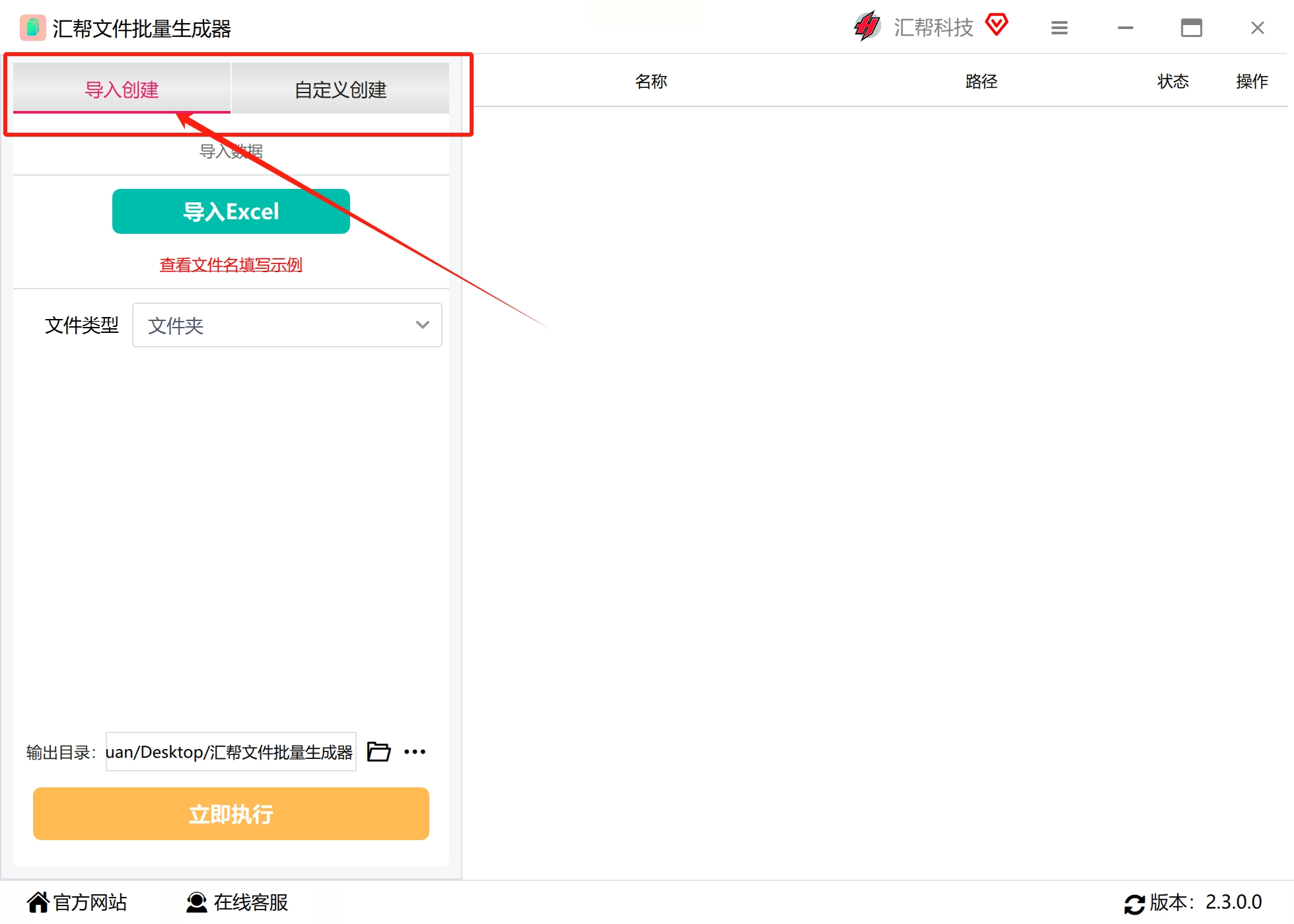
第三步:导入Excel文件
在"导入创建"功能模块中,轻点一下"导入Excel"按钮。在弹出的对话框中,请选取含有文件名的Excel文件,将其导入到软件内部。这样,我们就可以让工具帮助我们根据这些信息快速生成大量相同类型的文件。
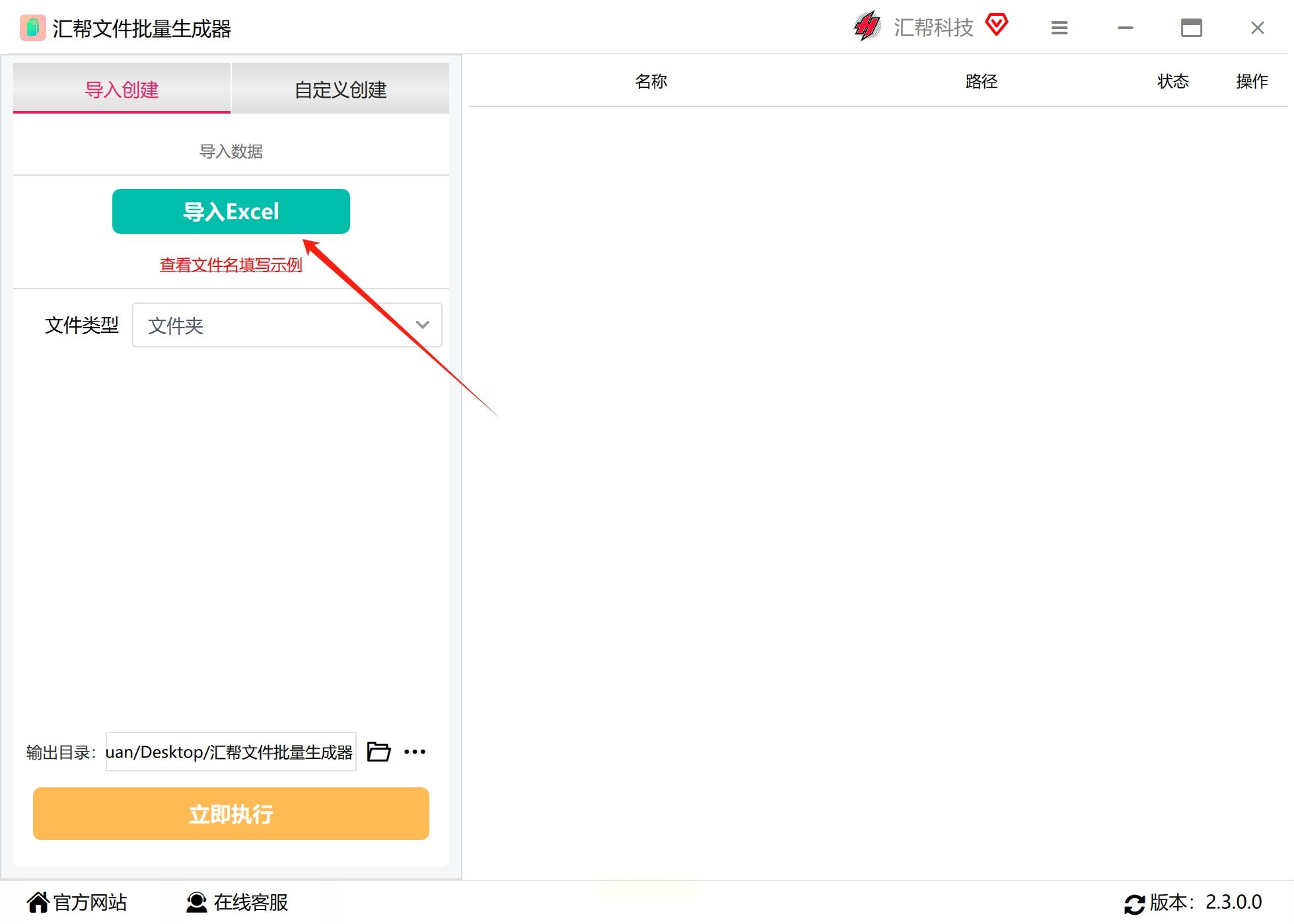
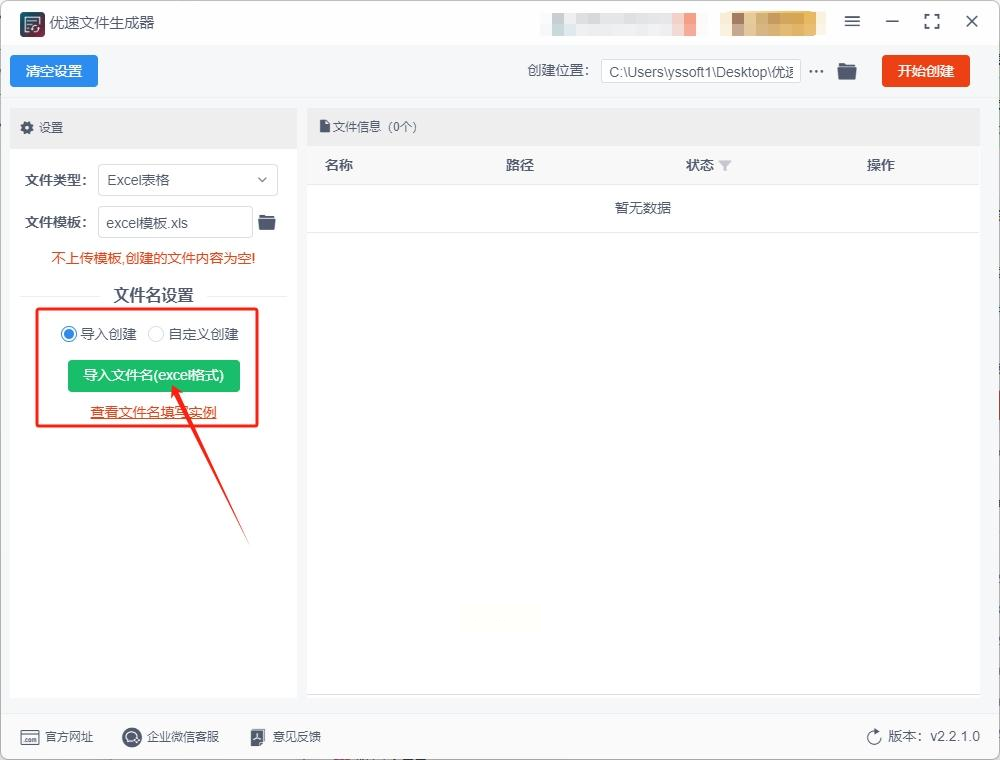
第四步:设置输出目录
在左下角的"输出目录"部分,选择一个合适的文件夹作为存储位置。在这里,你可以自由选择任何你想要的地方,或者直接利用软件提供的默认选项。这样,我们就可以让工具把生成的文件放在我们指定的地方。
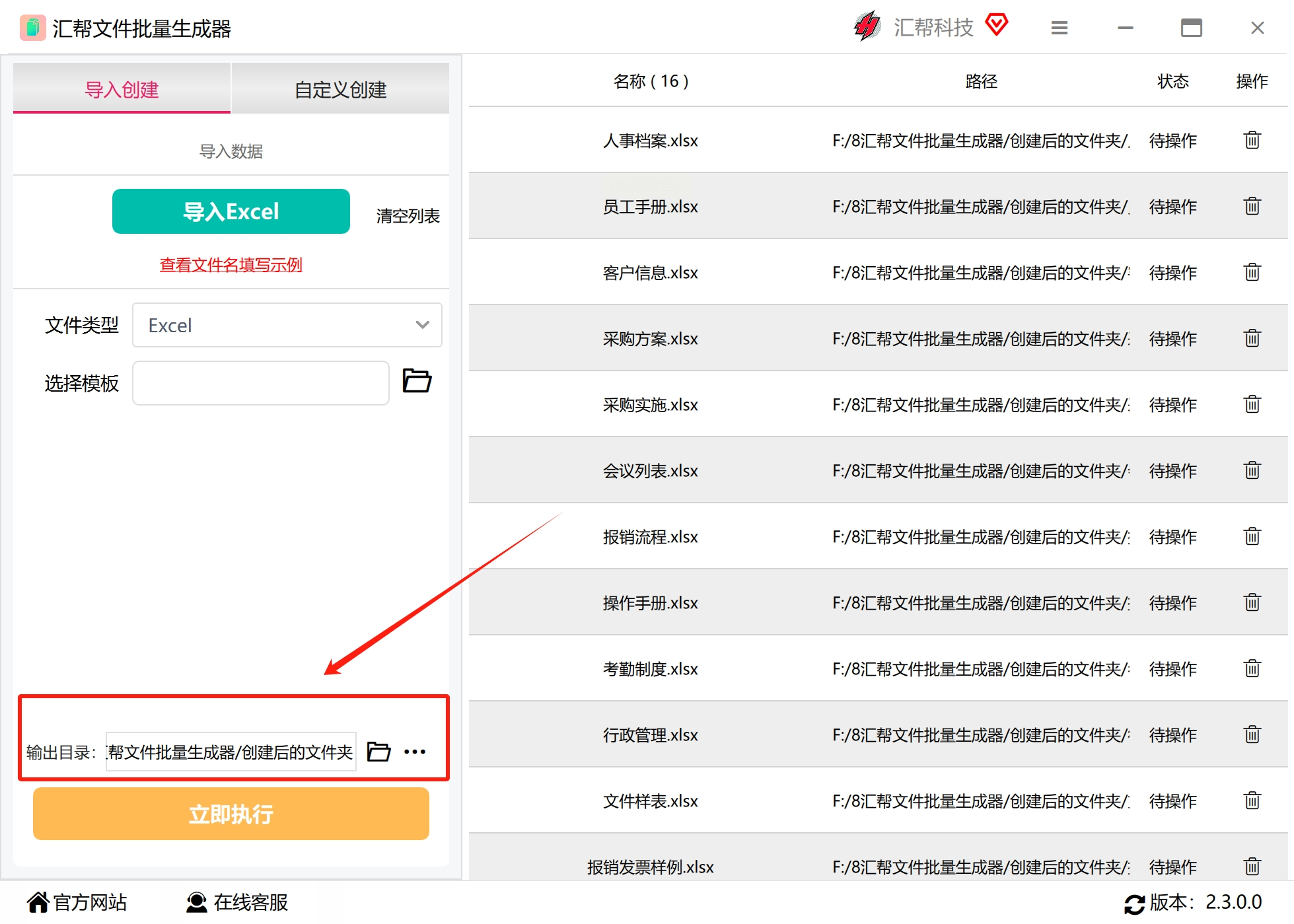
第五步:开始创建
所有参数设定完毕后,只需轻点一下"立即执行"按钮,软件就会自动开始为你创建大量相同类型的文件。这一步是最关键的,也是最快乐的一刻,因为我们等待着我们的创作成果。
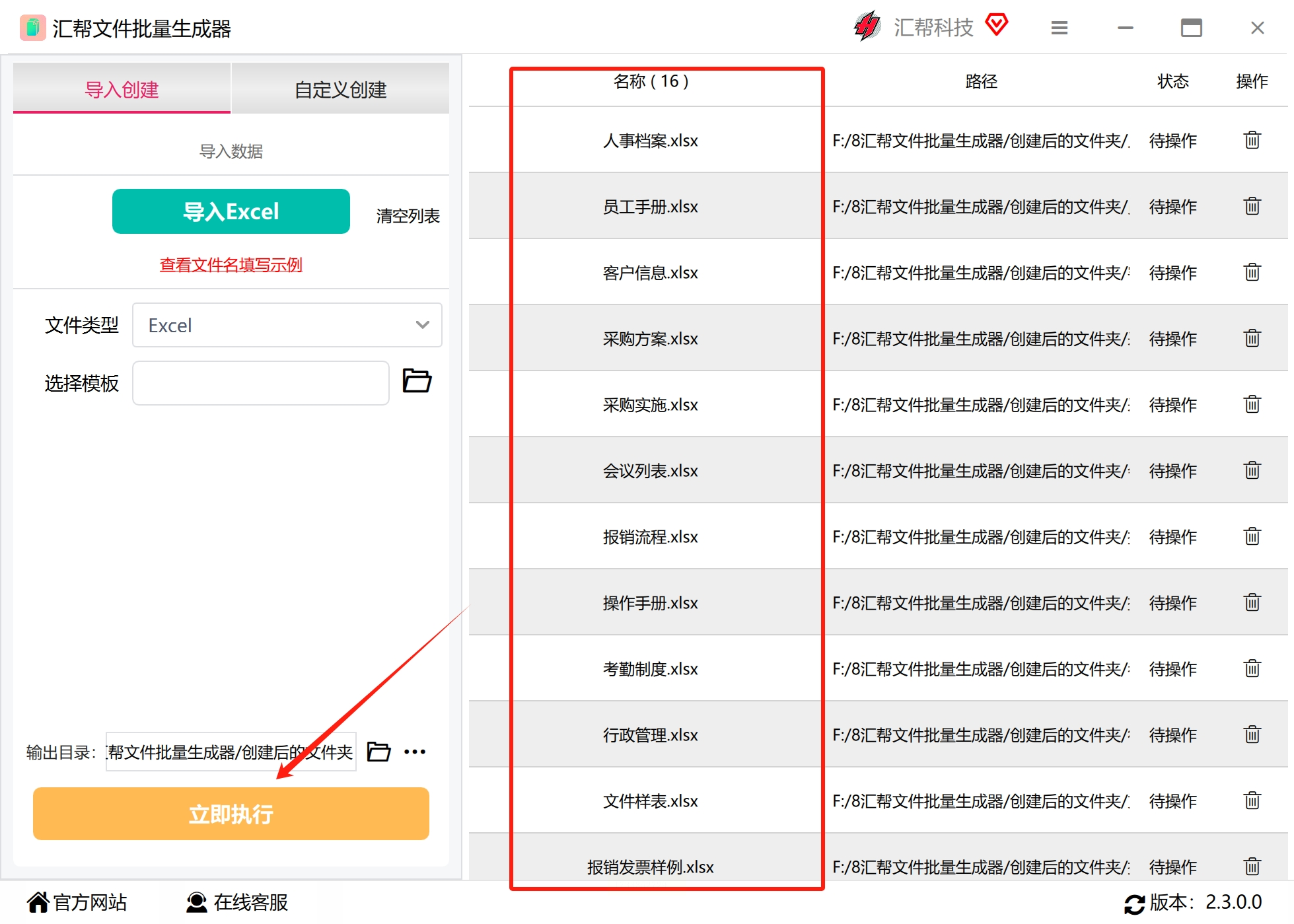
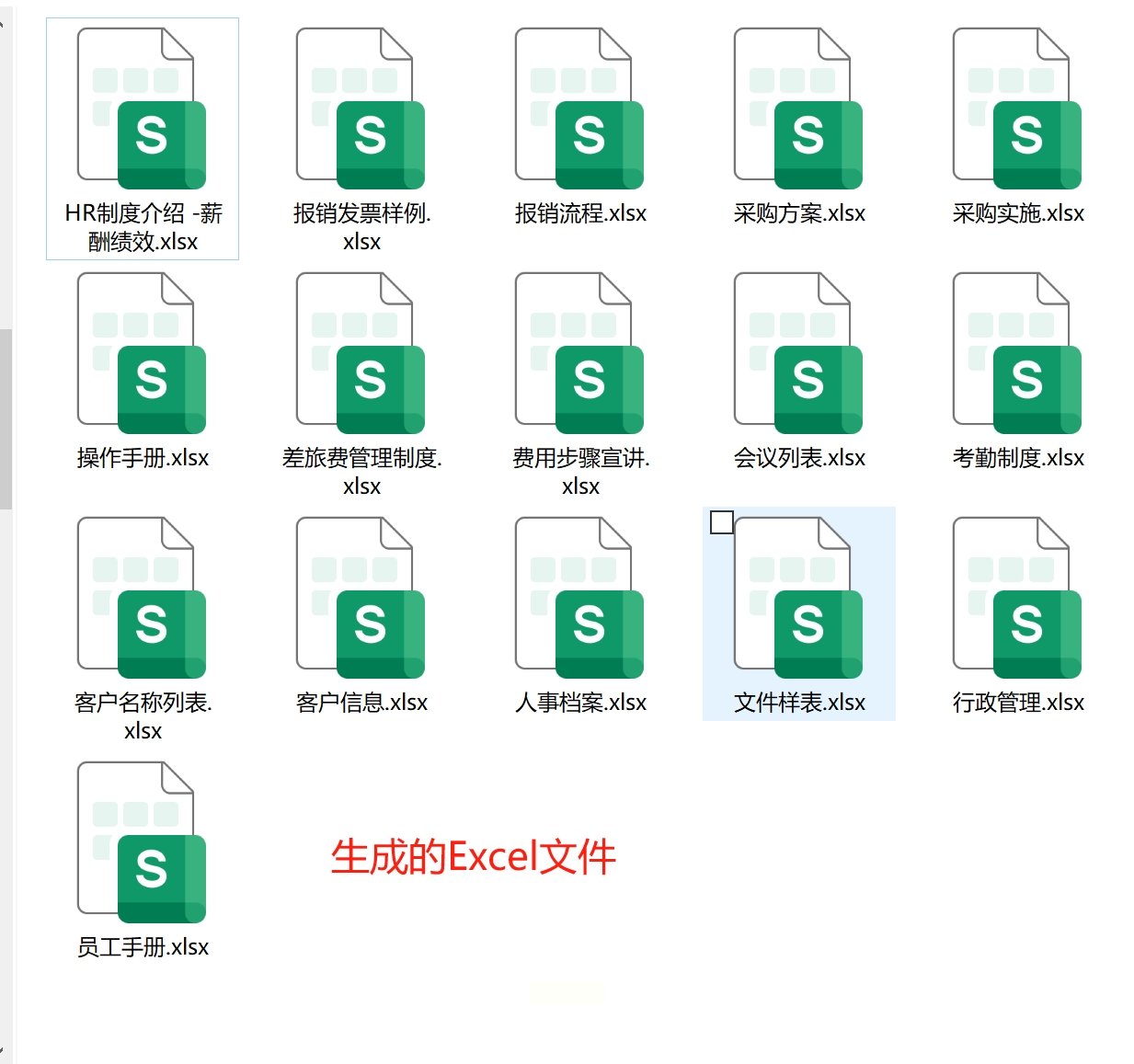
通过本教程,我们已经掌握了如何使用汇帮文件批量生成器这一必备技能。使用这个工具,可以帮助我们在日常工作中节省大量时间,提高工作效率。如果你还没有尝试过这种方法,那么现在就该开始了!
首先,进入工具箱后,找到“更多功能”菜单并点击展开,接着选择“文件整理”,你就能看到“导入Excel创建文件或文件夹”这个选项。 点击它开始操作。
接下来,你需要下载一个 Excel 表格模板来填充数据。点击箭头所指的位置即可下载。 这个模板包含两个关键部分:路径和文件类型。
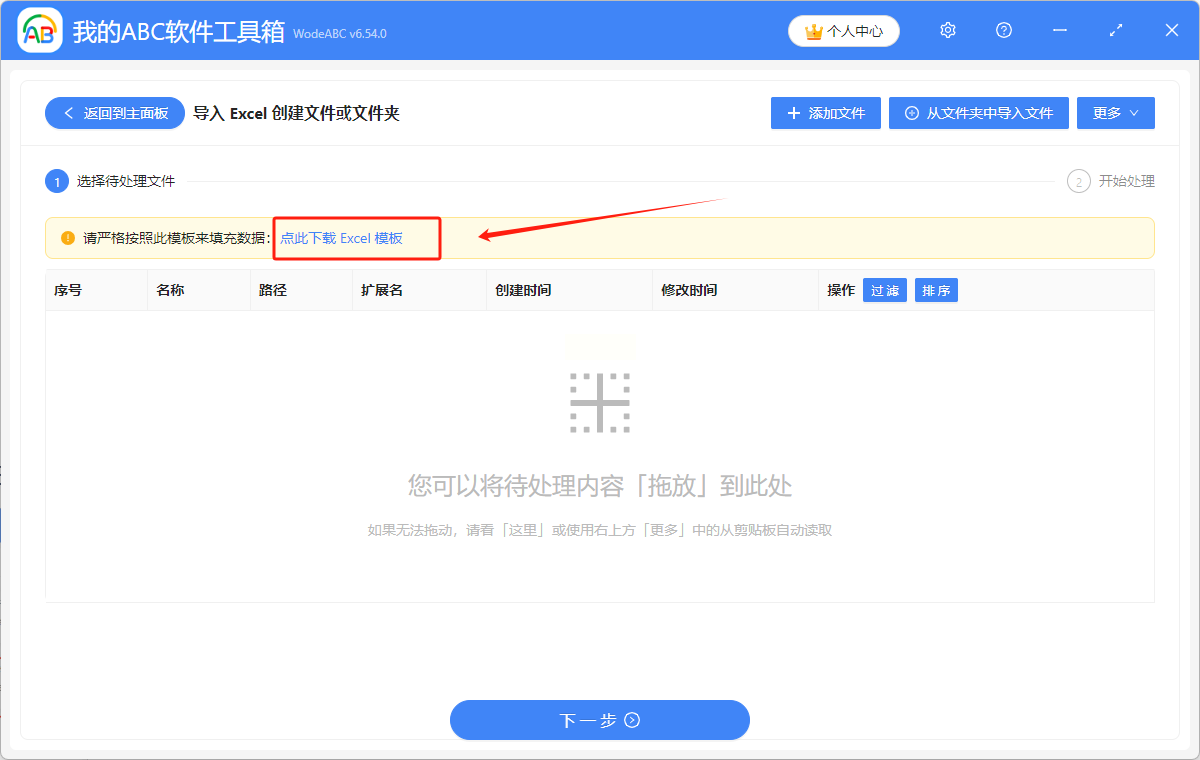
路径 指的是你要创建文件的具体位置,比如你的电脑桌面、文档文件夹等等。 你需要填写完整的文件路径。 文件类型 用于指定你想要创建的是文件还是文件夹。 这取决于你的需求,你可以根据实际情况进行操作。 下面我会用一些例子来解释如何填写入Excel表格模板。例如,如果你想在桌面上创建一个名为“我的笔记”的文本文件, 你可以在 “路径”一栏填写"C:Users你的用户名Desktop" ,而在 "文件类型" 一栏选择 "文件" 并填写文件名称为“我的笔记”。 如果想要在桌面创建一个名为“项目资料”的文件夹, 你只需要在“文件类型”一栏选择 “文件夹”,并将 文件名填入 “项目资料”即可。
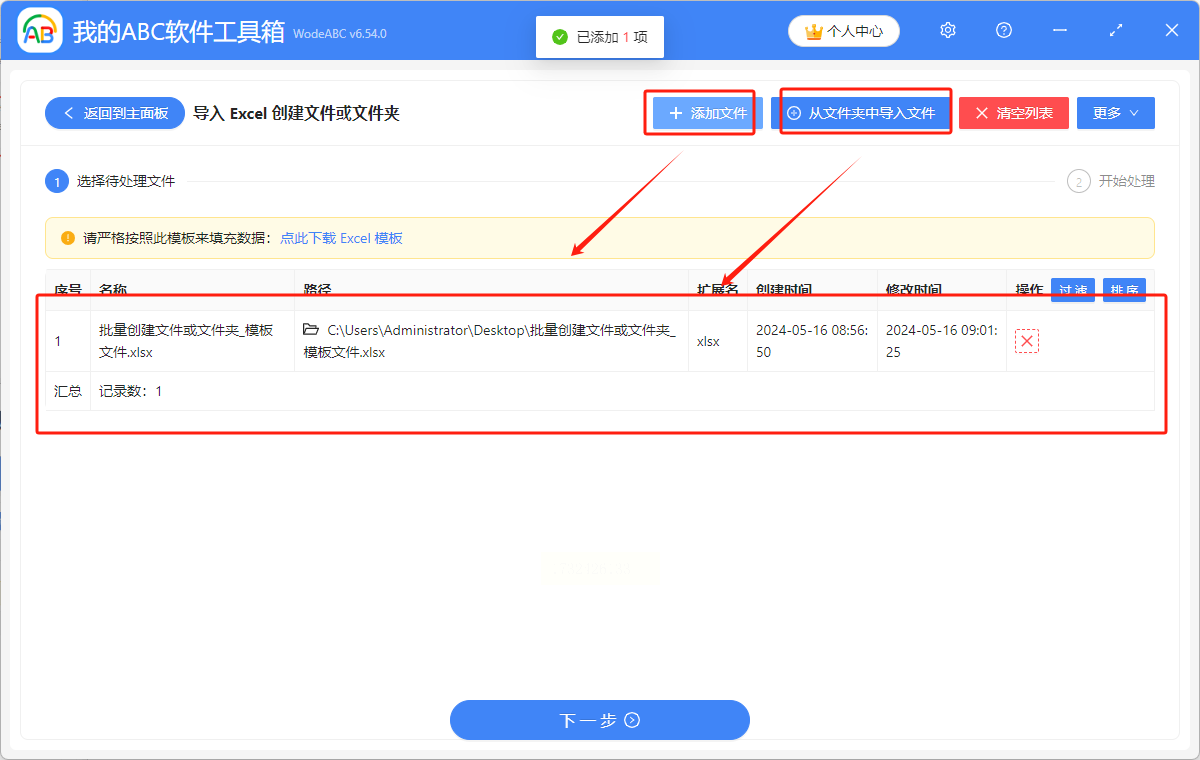
当你完成数据填充后,返回到工具箱, 将 Excel 表格导入到下方空白区域。 您可以通过直接拖拽模板文件,或者点击左上角的添加文件按钮或从文件夹中导入的方式进行操作。最后, 点击“下一步”,等待片刻,你就能看到处理完成的绿色标志了。

第一步:准备环境
首先,请确保你的系统上已安装了Python和所需的库。可以使用以下命令检查:
```bash
pip list pandas
```
如果pandas不是已经安装的,运行以下命令进行安装:
```bash
pip install pandas
```
第二步:准备数据
为了生成Excel文件,我们需要一个包含多个表格的DataFrame(或称为数据帧)。假设我们有一个名为`data.csv`的CSV文件,其中存储了不同区域的销售数据。我们可以使用以下代码读取CSV文件并创建一个适用于我们的需求的DataFrame:
```python
import pandas as pd
# 读取 CSV 文件
df = pd.read_csv('data.csv')
# 确保 DataFrame 的列索引正确
print(df.head())
```
第三步:定义输出路径和格式
接下来,我们需要指定生成Excel文件的输出路径,以及每个Excel文件中包含哪些表格。假设我们想生成一个名为`region_sales`的目录,并且每个区域(如北京、上海等)都将有一个单独的Excel文件,包括相关销售数据。
```python
# 指定输出路径和格式
output_path = 'region_sales/'
excel_file_name_prefix = ''
```
第四步:生成多个Excel文件
现在,我们可以使用以下代码来批量生成Excel文件:
```python
# 迭代 DataFrame 的行索引(即区域)
for region, group in df.groupby('区域'):
# 为当前区域创建一个单独的 Excel 文件
excel_file_name = f'{output_path}{excel_file_name_prefix}{region}.xlsx'
# 将相关数据写入 Excel 文件中
group.to_excel(excel_file_name, index=False)
print(f'已生成:{excel_file_name}')
```
第五步:完成并预览结果
最后,我们可以浏览输出目录(`region_sales/`),检查是否已经成功生成了相应的Excel文件。每个区域都应该有一个单独的Excel文件,包含该区域的销售数据。
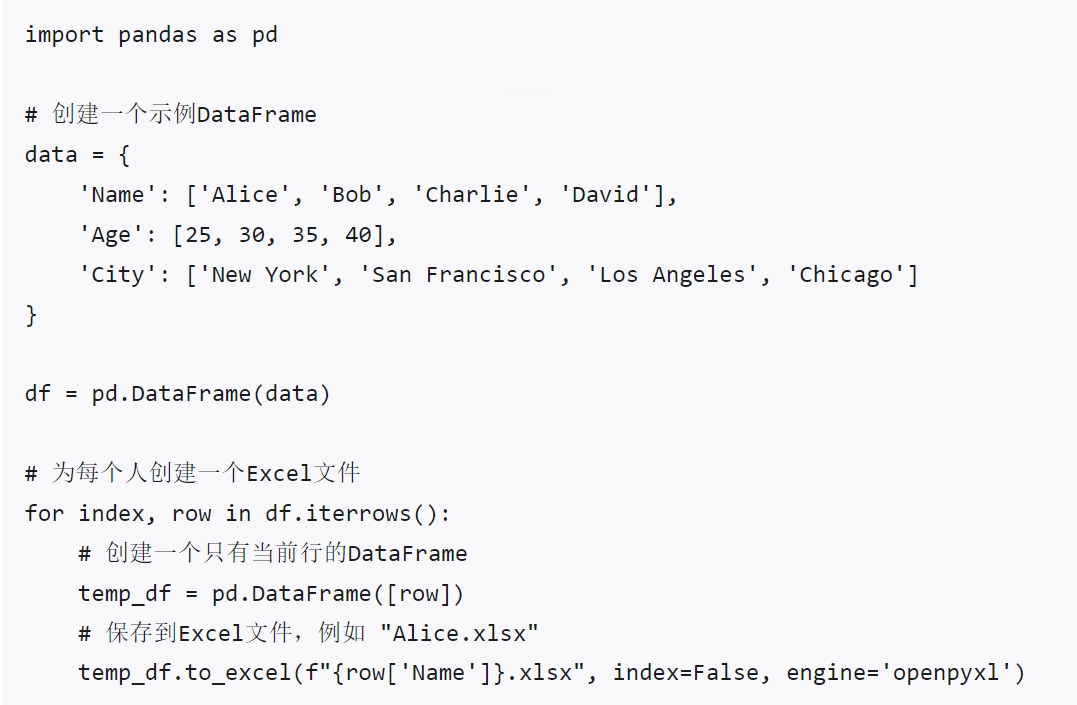
批量创建多个Excel文件是一项非常有用的技能,可以为你的工作和生活带来很多便利。通过学习和实践,相信你可以掌握这项技能,并在日常工作中发挥出更大的作用。未来,我们可以期待更加人性化的操作界面、更强大的功能扩展以及更加灵活的定制方案。
如果想要深入了解我们的产品,请到 汇帮科技官网 中了解更多产品信息!
没有找到您需要的答案?
不着急,我们有专业的在线客服为您解答!

请扫描客服二维码
热门点击
最新更新